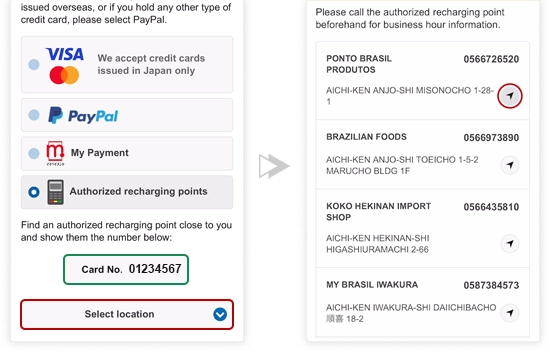Para baixar o aplicativo My 050 clique em [Download]. Ou toque no botão da App Store.
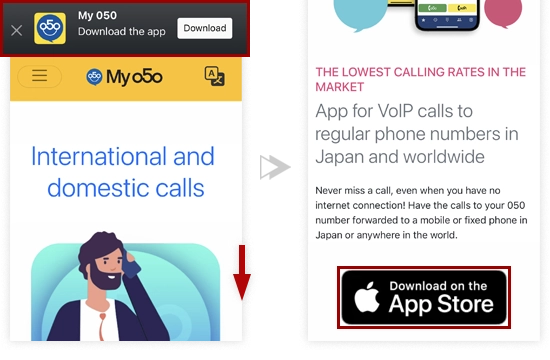
Toque em "Obter" para instalação e depois em "Abrir".
Insira o USER ID e PASSWORD e pressione "Sign In".
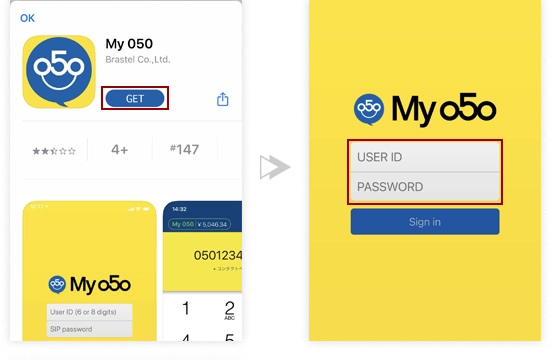
Aceite todas as permissões tocando em "Permitir" e "OK".
Leia e aceite os Termos e Condições.
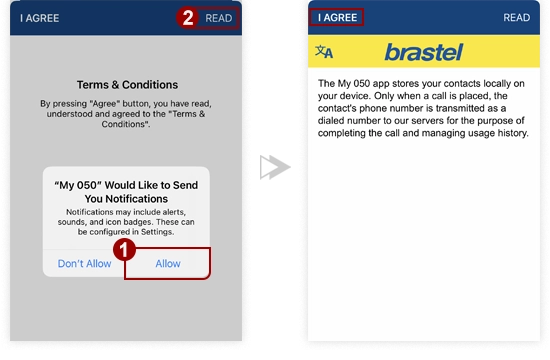
Pronto para fazer chamadas!
Observe que o logotipo do My 050 no canto superior esquerdo deve estar na cor verde e o saldo da sua conta deve ser exibido.
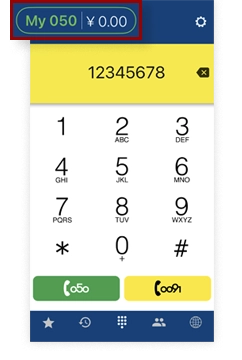
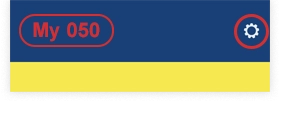
Se você não visualizar o saldo e o logotipo do My 050 estiver na cor vermelha, significa que sua configuração não foi feita corretamente. Por favor, vá para Configurações >> Configuração da conta e digite novamente o USER ID e PASSWORD.
Para baixar o aplicativo My 050 clique em [Download]. Ou toque no botão Google Play.
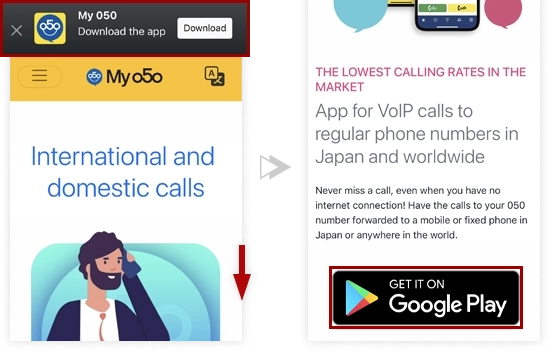
Toque em "Instalar" e depois em "Abrir".
Insira o USER ID e PASSWORD e pressione "Sign In".
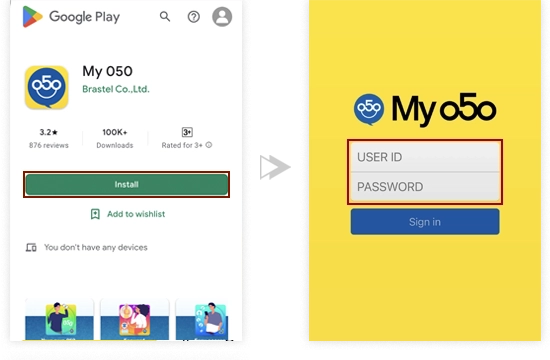
Leia as informações e toque em "Concordo".
Aceite todas as permissões tocando em "Permitir" e "PRÓXIMO".
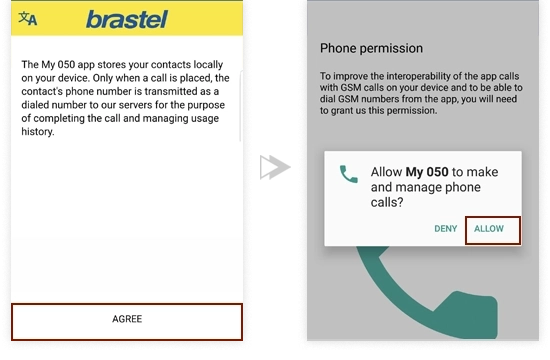
Pronto para fazer chamadas!
Observe que o logotipo do My 050 no canto superior esquerdo deve estar na cor verde e o saldo da sua conta deve ser exibido.
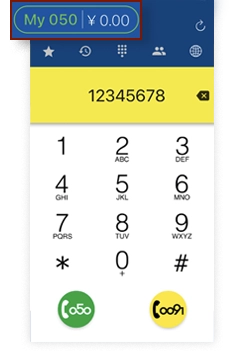
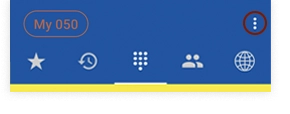
Se você não visualizar o saldo e o logotipo do My 050 estiver na cor vermelha, significa que sua configuração não foi feita corretamente. Por favor, vá para Configurações >> Configuração da Conta e digite novamente o USER ID e PASSWORD.
Verifique o seu User ID e Password no verso do cartão.
Digite o User ID e Password e toque em "Sign In".
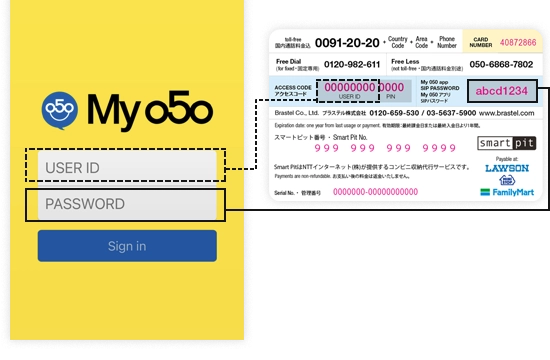
Pronto para fazer chamadas!
Observe que o logotipo do My 050 no canto superior esquerdo deve estar na cor verde e o saldo da sua conta deve ser exibido.
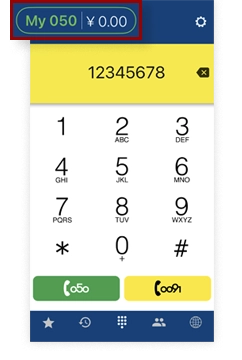
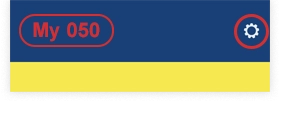
Se você não visualizar o saldo e o logotipo do My 050 estiver na cor vermelha, significa que sua configuração não foi feita corretamente. Por favor, vá para Configurações >> Configuração da conta e digite novamente o USER ID e PASSWORD.
Digite qualquer número ou letra no campo User ID e toque em "Sign In".
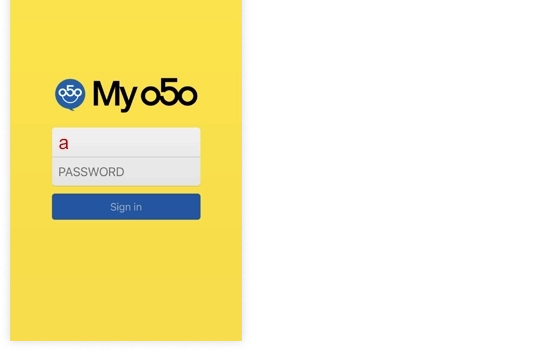
Pressione "Get a New Account" >> "Crie uma nova conta".
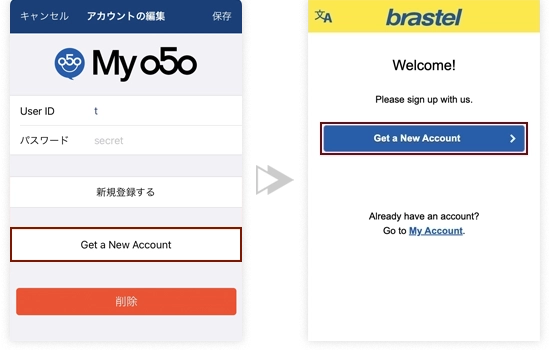
Pressione "Get a New Account" >> "Crie uma nova conta".
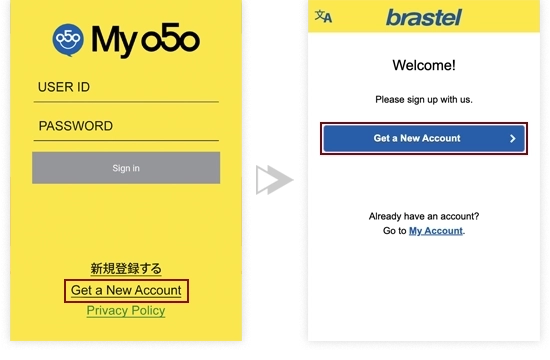
Toque em cada link e concorde com os Termos de Uso e Política de Privacidade.
Insira o seu endereço de e-mail.
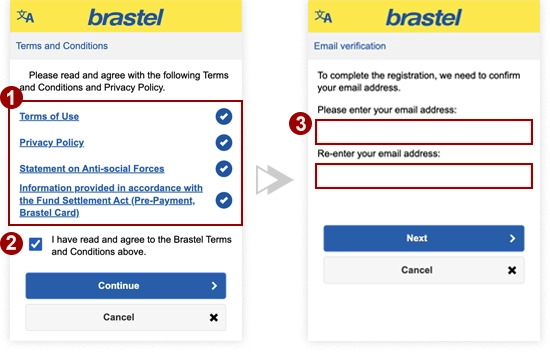
Clique no link que enviamos por e-mail para concluir seu cadastro.
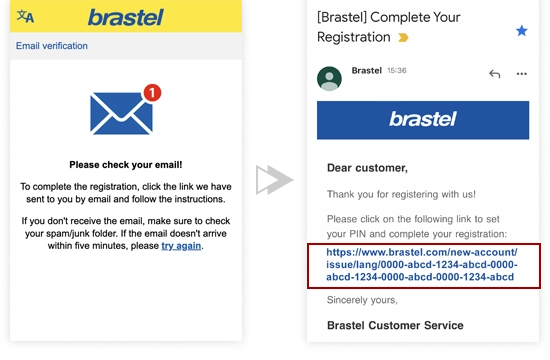
Defina seu número PIN.
Sua conta está criada!
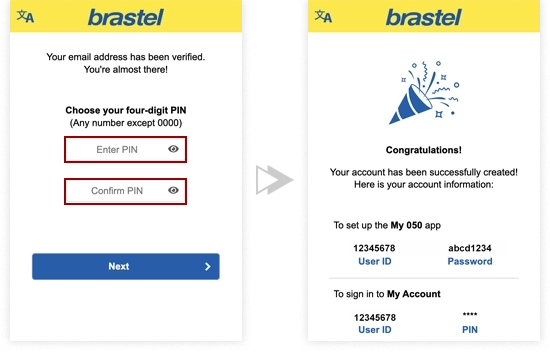
Toque no menu "Meu 050".
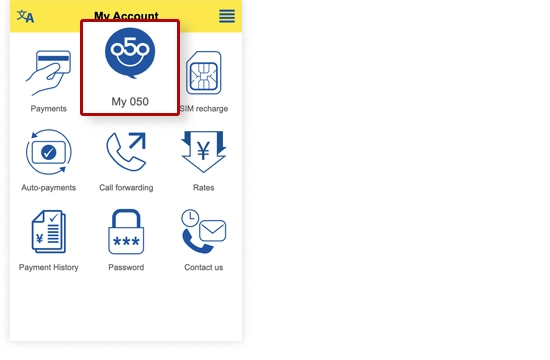
Ler as informações antes de se inscrever.
Toque em cada link e concorde com os Termos e Condições do Serviço.
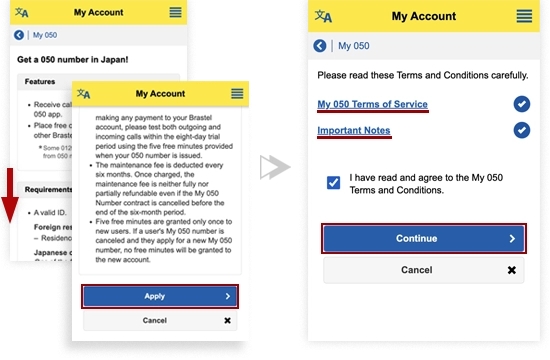
Insira o seu endereço de e-mail.
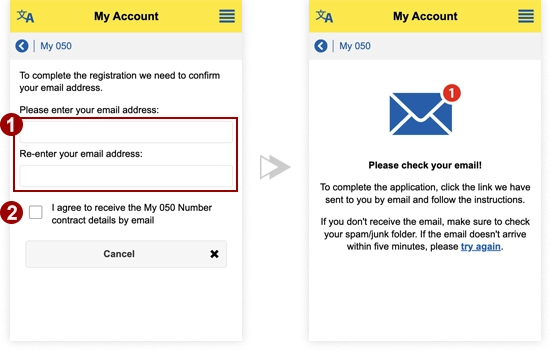
Você receberá um e-mail com um link para o formulário de inscrição. Toque no link para abri-lo.
Selecione sua nacionalidade e siga os passos.
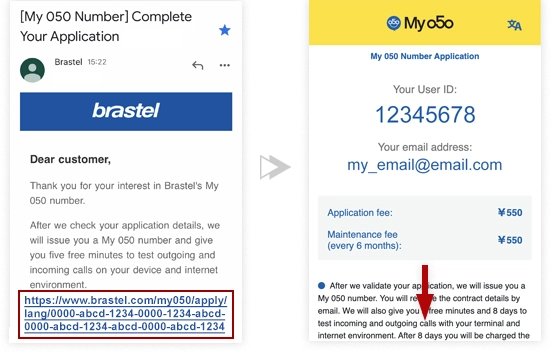
Selecione sua nacionalidade e siga as instruções.
Clique aqui para obter instruções passo a passo sobre como verificar sua identidade
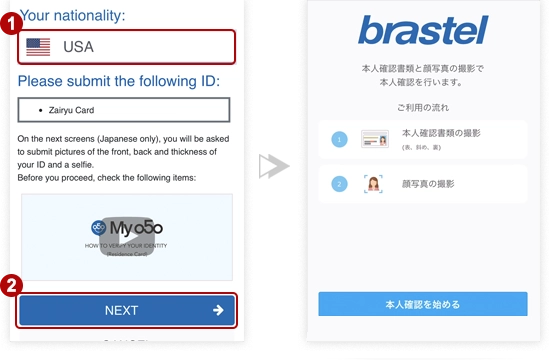
Confira as informações e envie seu formulário de inscrição.
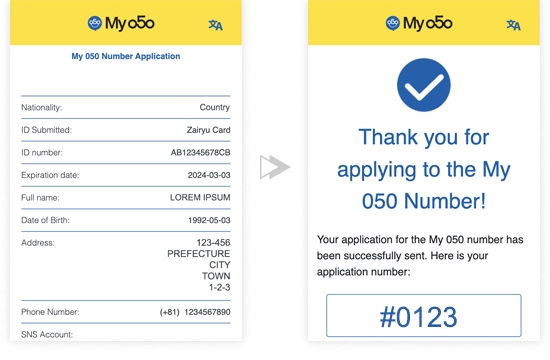
Verificaremos sua identidade mediante os seguintes passos:
1 - Tirando fotos das imagens do seu documento de identificação
(frente, em ângulo e do verso).
Para o cartão My number, não tire foto do verso.
2 - Tirando uma selfie.
Toque no botão 本人確認を始める (iniciar verificação) e selecione o documento a ser usado para verificação de identidade.
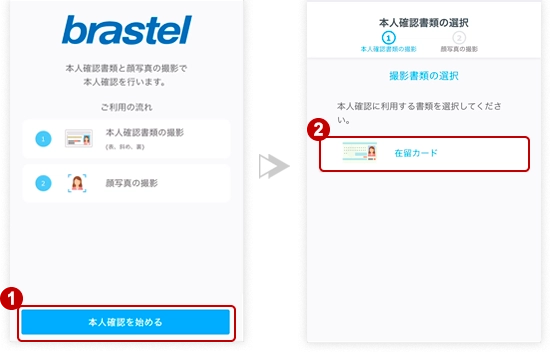
Seu Zairyu Card será fotografado três vezes da seguinte forma:
1. Parte frontal
2. Espessura (ângulo de 45 graus)
3. Verso
*Para o cartão My Number, não é necessária foto do verso.
Pressione o botão 次へ進む (Avançar).
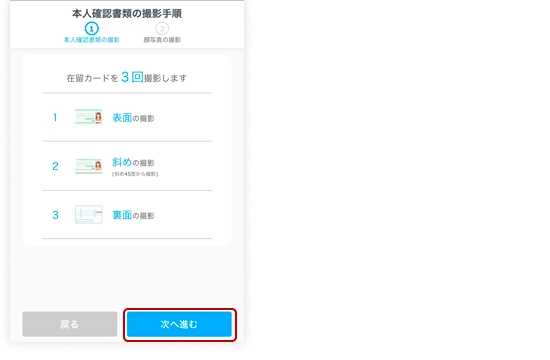
Alinhe o documento dentro do quadro exibido na tela e tire uma foto de cima.
Importante:
- Certifique-se de que não haja brilho ou reflexo de luz para garantir uma foto nítida do texto e da imagem do rosto.
- Tire a foto contra um fundo escuro para melhorar a visibilidade do contorno externo.
Toque no botão 撮影を始める (começar a tirar foto).
Quando o documento estiver enquadrado em azul, a foto será tirada automaticamente.
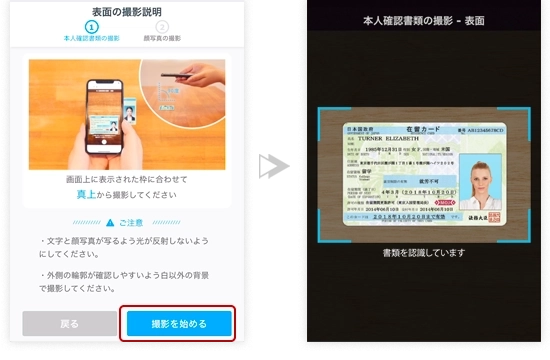
Verifique se a imagem está nítida e clara, sem brilho e se todo o texto está legível.
*Se quiser tirar novamente a foto, toque em 撮影し直す (Tirar foto novamente).
Para prosseguir, toque no botão 次へ進む (Avançar).
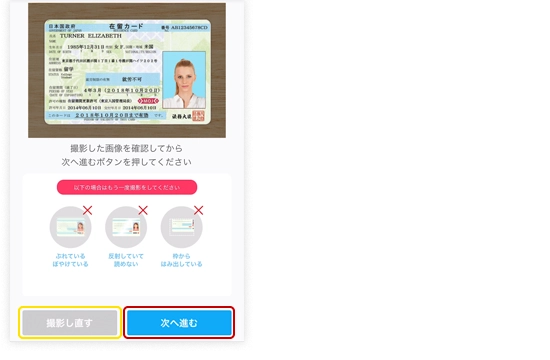
Alinhe o documento dentro do quadro exibido na tela e tire uma foto em 45 graus.
Importante:
- Certifique-se de que não haja brilho ou reflexo de luz para garantir uma captura nítida do texto e da imagem do rosto.
- Tire uma foto contra um fundo escuro para melhorar a visibilidade do contorno externo.
Toque no botão 撮影を始める (Começar a tirar foto).
Segure seu telefone em um ângulo de 45 graus.
Quando o documento estiver enquadrado em azul, a foto será tirada automaticamente.
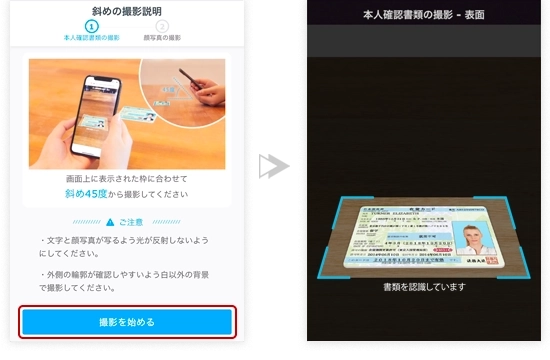
Verifique se a imagem:
- não tem reflexo
- não está cortada
- não está borrada ou desfocada
- esteja legível
Para tirar novamente a foto, toque em 撮影し直す.
Para prosseguir, toque no botão 次へ進む (Avançar).

Vire seu documento de identidade e coloque-o sobre a mesa para tirar uma foto do verso.
Alinhe o documento dentro do quadro exibido na tela e tire uma foto de cima.
Importante:
- Certifique-se de que não haja brilho ou reflexo de luz para garantir uma imagem legível do texto.
- Certifique-se que o fundo seja escuro para melhorar a visibilidade do contorno do documento.
Toque no botão 撮影を始める (Começar a tirar foto).
A foto será tirada automaticamente.
* Nota: Após várias tentativas fracassadas, você será solicitado a pressionar o botão de tirar foto.
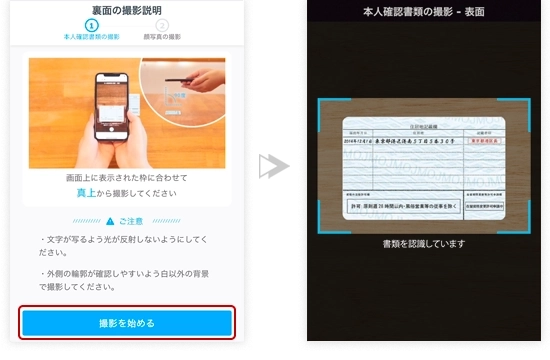
Verifique se a imagem:
- não tem reflexo
- não está cortada
- não está borrada ou desfocada
- esteja legível
Para tirar novamente a foto, toque em 撮影し直す.
Para prosseguir, toque no botão 次へ進む (Avançar).
Certifique-se de que sua franja não cubra seu rosto. Remova os óculos e a máscara facial se estiver usando-os. Segure seu smartphone verticalmente e posicione seu rosto dentro da moldura. Em seguida, pressione o botão de tirar foto.
Toque no botão 撮影を始める (Começar a tirar foto).
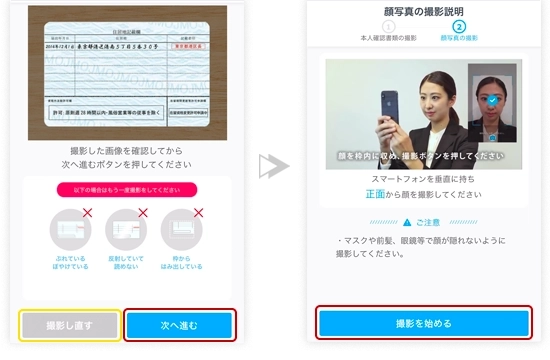
Toque no botão para tirar a foto.
Verifique a imagem e certifique-se de que o rosto:
- não esteja borrado ou desfocado
- não esteja usando óculos ou máscara facial
- não tenha franja
Para tirar novamente a foto, toque em 撮影し直す.
Para prosseguir, toque no botão 次へ進む (Avançar).
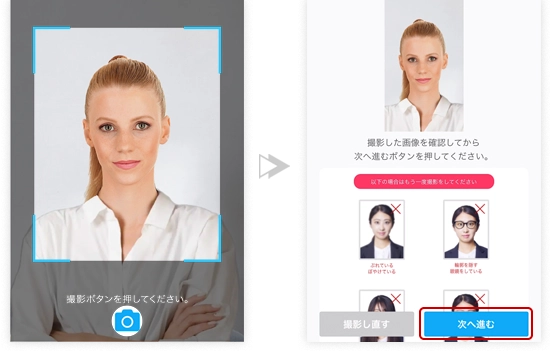
Pronto!
A verificação de identidade foi concluída.
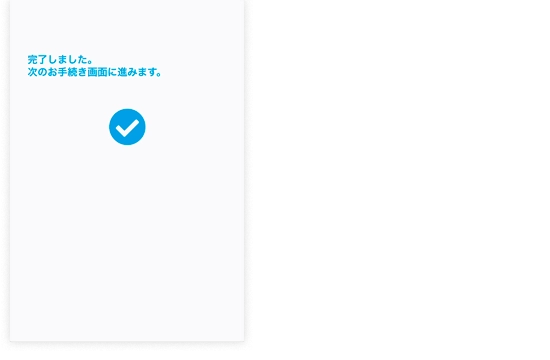
Toque em "Pagamento" no menu >> "Paypal".
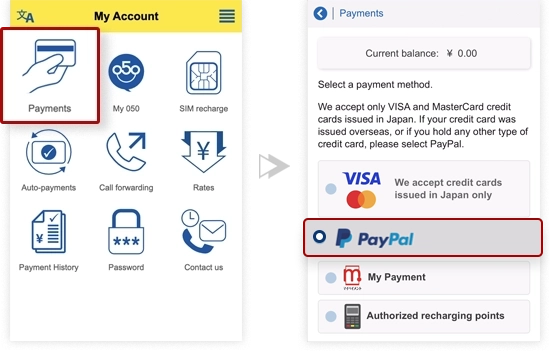
Insira o valor de pagamento desejado e seu endereço de e-mail. Toque no botão "Avançar".
Faça login na sua conta do PayPal e conclua o pagamento.
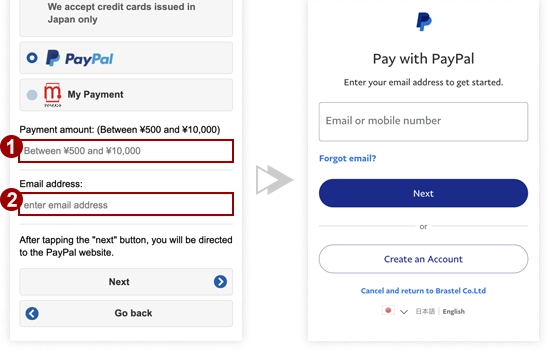

Toque em "Pagamento" no menu >> "My Payment". Insira o valor de pagamento desejado e toque no botão "Mostrar código de barras".
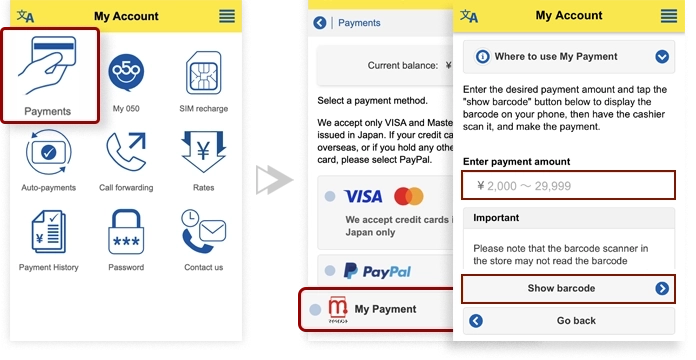
Mostre o código de barras exibido ao caixa da loja de conveniência e faça o pagamento.
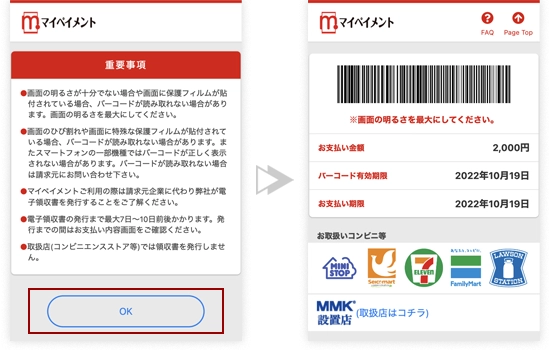
Toque em "Pagamento" no menu >> "Cartão de crédito".
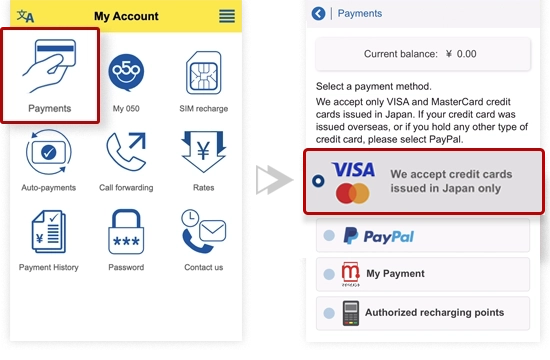
Aceite os termos e preencha o formulário.
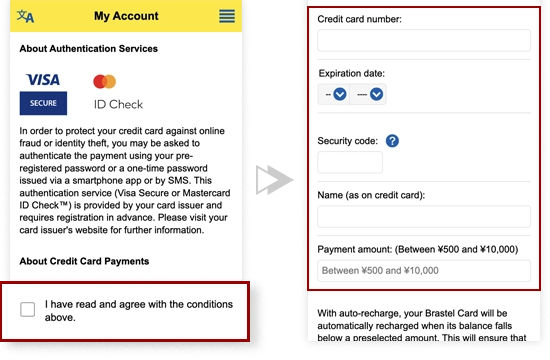
Confira os detalhes do seu cartão de crédito e pressione "Confirmar" para prosseguir com o pagamento.
Para cartões habilitados para 3D Secure, digite sua senha de segurança e clique no botão 確認 (Confirmar).
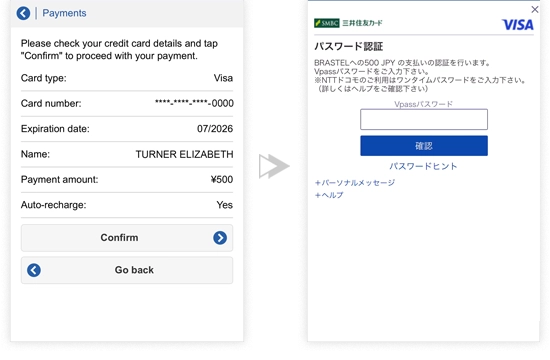
Toque em "Pagamento" no menu >> "Cartão de crédito".
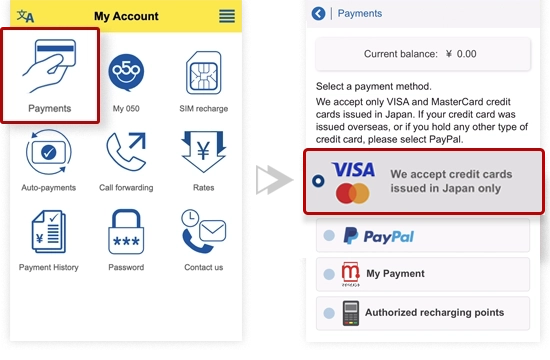
Aceite os termos e preencha o formulário.
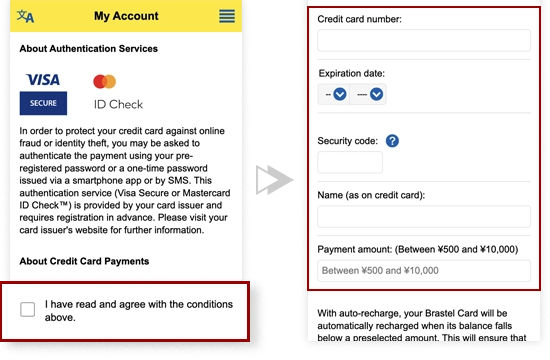
Confira os detalhes do seu cartão de crédito e pressione "Confirmar" para prosseguir com o pagamento.
Para cartões habilitados para 3D Secure, digite sua senha de segurança e clique no botão 確認 (Confirmar).
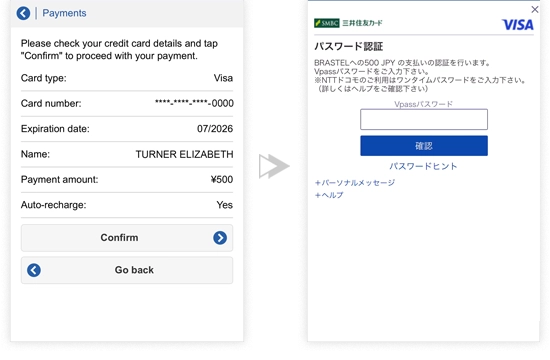
No menu toque em "Pagamentos” >> “Pontos de Recarga Autorizados”
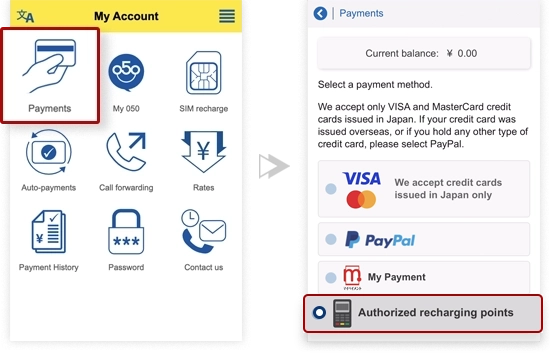
Mostre o número do cartão (Card No.) ao efetuar um pagamento na loja.
Selecione a prefeitura em que você se encontra.
Em seguida, será exibida uma lista de pontos de recarga autorizados na região.
Para ver o mapa clique no ícone ao lado.